
Բովանդակություն:
- Քայլ 1: Կարգավորեք LED- ները և դիմադրիչները…
- Քայլ 2: Լարերի տեղադրում…
- Քայլ 3. Անջատիչի միացում [օգտագործվում է LED- ների վիճակը փոխելու համար]…
- Քայլ 4. Էսքիզների տեղադրում Visuino- ում…
- Քայլ 5. Էսքիզների տեղադրում Վիսուինոյում … [շարունակություն]
- Քայլ 6. Էսքիզների տեղադրում Վիսուինոյում … [շարունակություն]
- Քայլ 7: Միջին ծրագրի փորձ…
- Քայլ 8. Visuino- ում ավարտելը…
- Քայլ 9: Ավարտման տեսանյութ և ավարտված:
- Հեղինակ John Day [email protected].
- Public 2024-01-30 09:51.
- Վերջին փոփոխված 2025-01-23 14:48.

Այս նախագիծը դուրս եկավ մի փորձից, որը ես ուզում էի փորձել, ես ուզում էի տեսնել, թե որքան ուլտրամանուշակագույն ճառագայթներ են անհրաժեշտ տարբեր մասերի դոլարային թղթադրամներ և անվտանգության ստուգումներ տեսնելու համար: Ես պայթեցրեցի սա կառուցելը և ուզում էի կիսվել այս հրահանգներով այստեղ:
Ձեզ անհրաժեշտ բաներ
#1 Արդուինո Նանո կամ նմանատիպ փոքր տախտակ [նույնիսկ ՄԱԿ -ը կաշխատեր, պարզապես մի տեսակ մեծ այս նախագծի համար]
#2 Մեկ ստանդարտ չափսերի տախտակ, 720 փին տեսակով:
#3 Նման LED- ների 3 հավաքածու, յուրաքանչյուր հավաքածու պետք է ունենա նույն բնութագրերը, որքանով պահանջվում է Լարման և ռեզիստորների առկայությունը: [Ես իմ համար օգտագործել եմ 6, 3 մմ ուլտրամանուշակագույն և 3, 5 մմ ուլտրամանուշակագույն ճառագայթներ, բայց դուք կարող եք օգտագործել այն, ինչ ունեք ձեռքի մոտ]:
#4 9 դիմադրիչները համապատասխանում են ձեր LED ընթացիկ պահանջներին:
#5 Մի ակնթարթային անջատիչ, կամ 37 -ում 1 սենսորային մոդուլների հավաքածուից, կամ սովորականից, որը կարող եք տեղադրել, որպեսզի այն օգտագործի 3 լար:
#6 Համեմատաբար կարճ ցատկող լարերի փունջ: [Ես օգտագործել եմ դեղին, նարնջագույն, կարմիր և սև]
#7 Visuino- ն Բոյան Միտովի տեսողական ծրագրավորման ծրագիր է, ինչպես նաև Arduino IDE- ն
Քայլ 1: Կարգավորեք LED- ները և դիմադրիչները…


Այս առաջին քայլում մենք կկարգավորենք LED- ները և դիմադրիչները: Տեղադրեք ձեր LED- ները մի փոքր հեռավորության վրա, որտեղից կլինի ձեր ընտրած Arduino տախտակը և միմյանցից մոտ 1 կամ 2 անցք `նրանց միջև հարմարավետ տարածք թողնելու համար: Տես նկար 1:
Հաջորդը, տեղադրեք ձեր դիմադրողները, որպեսզի մի ծայրը խրված լինի տախտակի GND երկաթուղու մեջ, իսկ հետո մյուսը տեղադրվի լուսադիոդի կաթոդի ամրացման անցքի մեջ: Տեղեկատու նկար 2. [Ես տեղադրեցի մի թռիչք ՝ հացատախտակները 2 GND ռելսերը իրար միացնելու համար]:
Քայլ 2: Լարերի տեղադրում…




Առաջին հերթին, այս քայլի համար հարկավոր է միացնել 2 GND լար Նանոյից դեպի հացահատիկի երկու կողմերում գրունտային ռելսեր: Դուք կարող եք օգտագործել GND ձեր ընտրած Arduino տիպի տախտակի երկու կողմերում, ես պարզապես օգտագործել եմ նույնը երկուսիս համար: Նկար 1 և 2
Խնդրում ենք նկատի ունենալ, որ ձեր հացահատիկի գրունտային ռելսերը կարող են մի փոքր այլ տեղակայված լինել:
Նկար 3 -ում ես սկսել եմ LED- ների 3 տարբեր ափերը միացնել 3 թվային կապում, թվեր 2, 3 և 4. Դեղին լարերը միացված են Pin 2 -ում և միանում են LED- ներին, որոնք ամենահեռավորն են Նանոյից: The Pin 3 լարերը նարնջագույն են և միանում են LED- ների միջին փաթեթին, իսկ կարմիր լարերը `մոտակա LED- ներին և միացված են Pin 4 -ին: 4 -րդ նկարը ցույց է տալիս միացումների տախտակի դրական կողմի միացումները:
Քայլ 3. Անջատիչի միացում [օգտագործվում է LED- ների վիճակը փոխելու համար]…
![Անջատիչի միացում [օգտագործվում է LED- ների վիճակը փոխելու համար]… Անջատիչի միացում [օգտագործվում է LED- ների վիճակը փոխելու համար]…](https://i.howwhatproduce.com/images/001/image-918-120-j.webp)
![Անջատիչի միացում [օգտագործվում է LED- ների վիճակը փոխելու համար]… Անջատիչի միացում [օգտագործվում է LED- ների վիճակը փոխելու համար]…](https://i.howwhatproduce.com/images/001/image-918-121-j.webp)
![Անջատիչի միացում [օգտագործվում է LED- ների վիճակը փոխելու համար]… Անջատիչի միացում [օգտագործվում է LED- ների վիճակը փոխելու համար]…](https://i.howwhatproduce.com/images/001/image-918-122-j.webp)
Իմ անջատիչի վրա, Նկար 1 -ում, Ազդանշանը և Բացասականը նշվում են համապատասխանաբար ձախ և աջ կողմերում, այնպես որ միջին կապը Դրականն է: Սև մետաղալարը միացվում է Նանոյի վերին մասում գտնվող GND ռելսին, իսկ Սպիտակ մետաղալարը խցանվում է Նանոյի 3.3V պինին, իսկ դարչնագույն մետաղալարն անցնում է թվային 10 -րդ կապի վրա: Ինչպես երևում է Նկար 2 -ում և 3 -ում:
Քայլ 4. Էսքիզների տեղադրում Visuino- ում…
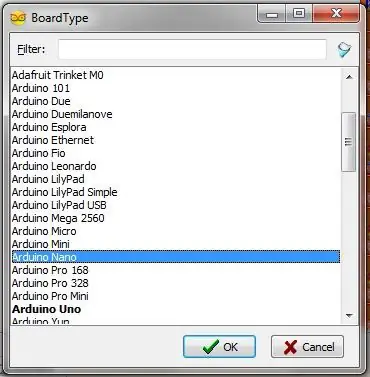
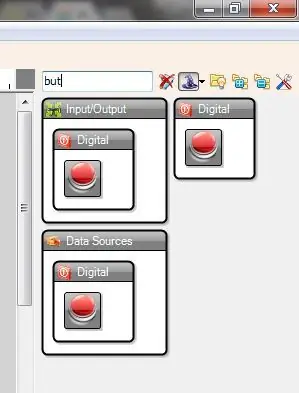
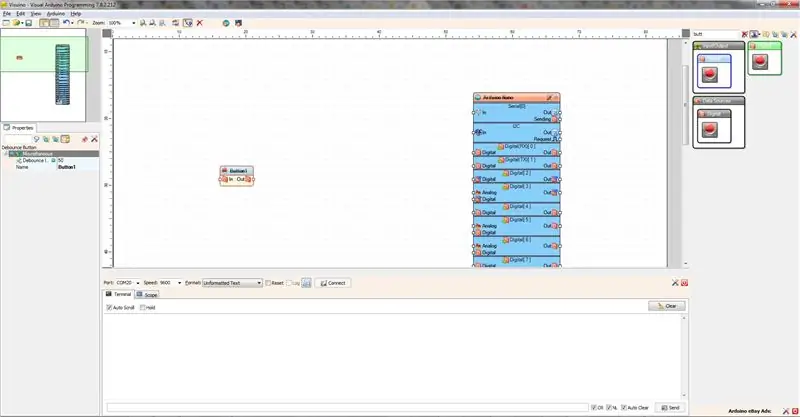
Այսպիսով, Visuino- ի այս առաջին քայլում դուք պետք է բացեք Visuino- ն կամ ներբեռնեք այն այստեղից ՝ Visuino.com և տեղադրեք այն էկրանի հուշումների համաձայն:
Հաջորդը, հիմնական պատուհանում, դուք պետք է ընտրեք Arduino- ի հետ համատեղելի տախտակները, որոնք դուք կօգտագործեք այս նախագծի համար: Նկար 1 -ը ցույց է տալիս, որ ես ընտրել եմ Նանոն, այնուհետև կտտացրեք «Լավ»
Այնուհետև կցանկանաք գնալ «Որոնման» տուփը վերին աջ անկյունում և մուտքագրել «բայց» բառի առաջին մասը, «կոճակը»: Նկար 2-ը ցույց է տալիս այս որոնման արդյունքները: Քաշեք կոճակի բաղադրիչը Arduino տախտակից ձախ և տարածեք այն, ինչպես ցույց է տրված Նկար 3 -ում:
Հաջորդը, բաղադրիչի կողային սանդղակի վերևում որոնման համար փնտրեք «հաշվիչ» և քաշեք ստանդարտ հաշվիչը ՝ առանց դրա վրա + և -, [նկ. 4] դեպի ձեր հիմնական պատուհանը ՝ կոճակի բաղադրիչի աջ կողմում: Տես նկար 5:
Այնուհետև դուք պատրաստվում եք միացման մետաղալարը քաշել կոճակից դեպի դուրս ՝ հաշվիչի ներս: Ինչպես ցույց է տրված Նկար 6 -ում:
Քայլ 5. Էսքիզների տեղադրում Վիսուինոյում … [շարունակություն]
![Էսքիզների տեղադրում Վիսուինոյում … [շարունակություն] Էսքիզների տեղադրում Վիսուինոյում … [շարունակություն]](https://i.howwhatproduce.com/images/001/image-918-126-j.webp)
![Էսքիզների տեղադրում Վիսուինոյում … [շարունակություն] Էսքիզների տեղադրում Վիսուինոյում … [շարունակություն]](https://i.howwhatproduce.com/images/001/image-918-127-j.webp)
![Էսքիզների տեղադրում Վիսուինոյում … [շարունակություն] Էսքիզների տեղադրում Վիսուինոյում … [շարունակություն]](https://i.howwhatproduce.com/images/001/image-918-128-j.webp)
Այս քայլում մենք կշարունակենք ավելացնել առանձին բաղադրիչներ, հաջորդը կլինի ապակոդավորիչը, այնպես որ որոնման դաշտում մուտքագրեք «ապակոդավորիչ» և կա միայն մեկ տարբերակ ՝ 2 տարբեր կատեգորիաներում, Նկար 1. Քաշեք այն աջից հաշվիչն այնպես, որ կապում կետերը շարվեն, ինչպես ցույց է տրված Նկարում 2. Նկար 3 -ում կարող եք տեսնել միակցիչը քաշելու համար ՝ հաշվիչից դեպի ապակոդավորիչ:
Այժմ ցանկանում եք դրան ավելացնել «ելքային կապեր» կոճակի տարբեր փուլերի համար: Փոխեք կանխադրված թիվը «5» -ի «Հատկություններ» պատուհանում և հպեք ձեր ստեղնաշարի «Մուտք» ստեղնին `այն որպես Նկար 4 -ում տեղադրելու համար: Այժմ կարող եք տեսնել, որ կապերը ավելացվել են Նկար 5 -ում:
Քայլ 6. Էսքիզների տեղադրում Վիսուինոյում … [շարունակություն]
![Էսքիզների տեղադրում Վիսուինոյում … [շարունակություն] Էսքիզների տեղադրում Վիսուինոյում … [շարունակություն]](https://i.howwhatproduce.com/images/001/image-918-129-j.webp)
![Էսքիզների տեղադրում Վիսուինոյում … [շարունակություն] Էսքիզների տեղադրում Վիսուինոյում … [շարունակություն]](https://i.howwhatproduce.com/images/001/image-918-130-j.webp)
![Էսքիզների տեղադրում Վիսուինոյում … [շարունակություն] Էսքիզների տեղադրում Վիսուինոյում … [շարունակություն]](https://i.howwhatproduce.com/images/001/image-918-131-j.webp)
Հաջորդ բաղադրիչը, որը մենք կավելացնենք, OR օպերատորն է, այնպես որ որոնեք «boolean» ՝ մուտքագրելով «boo» նկար 1 և քաշեք OR բաղադրիչը ապակոդավորման աջ կողմում: Այնուհետև մեզ կպահանջվի ևս 2, այնպես որ քաշեք առաջինից ներքև գտնվողները, ինչպես երևում է Նկարում 2: Հաջորդը, Քաշեք կապը ապակոդավորման Pin- ից [1] դեպի OR1 բաղադրիչի Pin [0], տես նկ. 3 և շարունակեք Pin- ը [2] ապակոդավորողից OR2- ի Pin [0] և այնուհետև Pin [3] OR3- ի Pin [0] - ին քաշելու համար խնդրում ենք տեսնել Նկար 4 -ը:
Այժմ դուք կկապեք OR բաղադրիչներից Nano- ին (կամ որ տախտակից եք օգտագործում): Այսպիսով, OR- ների ելքերից դեպի 2, 3 և 4 կապերը քաշեք, ինչպես երևում է Նկարում 5. Այս փուլում դուք ունեք աշխատանքային ուրվագիծ, կարո՞ղ եք կռահել, թե ինչ կաներ այն, եթե այժմ վերբեռնեիք և սեղմեիք կոճակը: ?
Կանգնեք այստեղ ՝ ինքներդ փորձելու համար:
Պատասխանի համար տես հաջորդ քայլը:
Քայլ 7: Միջին ծրագրի փորձ…
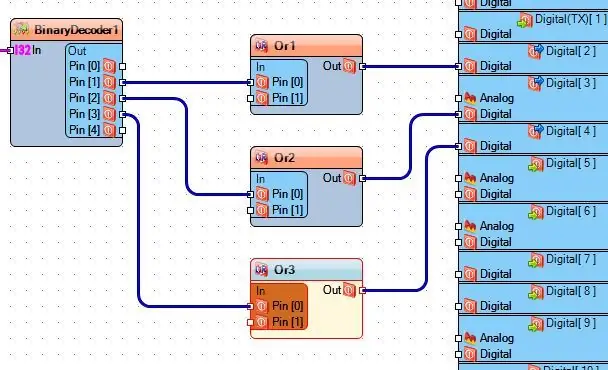
Այսպիսով, դուք փորձարկե՞լ եք սա, եթե դա անեք, ապա կիմանաք, որ կոճակների սեղմումները միացրել են LED հավաքածուն առաջին 3 սեղմումներից յուրաքանչյուրի համար, իսկ չորրորդը կարծես ոչինչ չի անում, բացի վերջինն անջատելուց:.
Theրագրի սկզբում ես կբացատրեմ, թե ինչ է կատարվում: Ապակոդավորիչն ունի 5 դիրք կոճակի համար, առաջինը [0] ամեն ինչ անջատված է և սկզբնակետն է: Հաջորդ 3 -ը յուրաքանչյուրը միացնում է LED- ների մեկ հավաքածուն և հինգերորդը (ելք 4), որը կարծես ոչինչ չի անում, այս պահին, կստեղծվի `դրանք բոլորը միացնելու համար:
Քայլ 8. Visuino- ում ավարտելը…
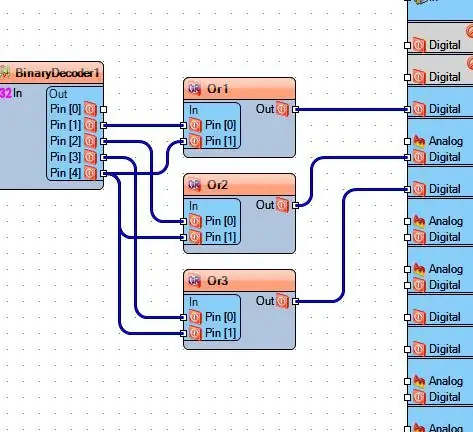
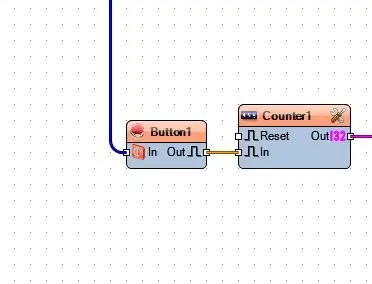
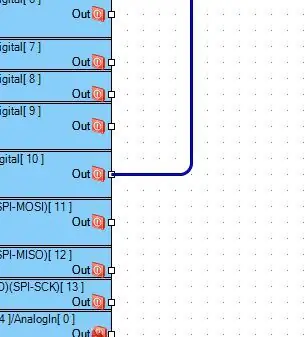
Այժմ պարզապես այս ուրվագիծը ավարտելու համար ձեզ հարկավոր է լրացնել մեր ավելացրած OR- ների սխեման: Այսպիսով, ապակոդավորման Pin [4] որոշ կապեր քաշեք ORs Pins [1] - երից յուրաքանչյուրի վրա, դրանցից ընդհանուր 3 -ը: Տես նկար 1:
Հաջորդը, միացրեք կոճակի մուտքագրումը Arduino- ի տախտակի Pin10- ին: (Այս Pin- ը ձեզանից է կախված, հենց այնտեղ եմ այն միացրել) Նկարներ 2 և 3:
Նկար 4 -ը ցույց է տալիս շրջանագծի ավարտված ուրվագիծը, և եթե անհրաժեշտ է/ցանկանում եք վերահսկել Հաշվիչի սերիական ելքը, ապա այդ ելքը նույնպես միացրեք Սերիալ մուտքագրմանը: Տես նկար 5:
Քայլ 9: Ավարտման տեսանյութ և ավարտված:
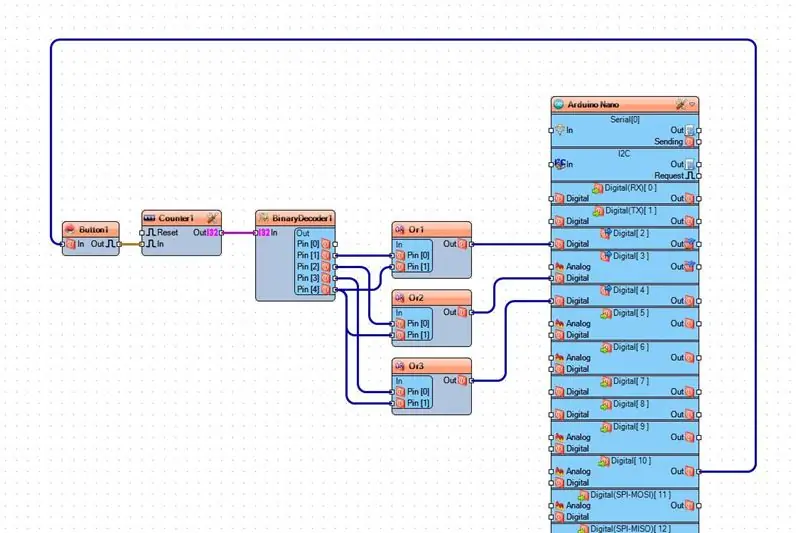

Այժմ վերբեռնեք ձեր ուրվագիծը Visuino- ի F9 բանալիի միջոցով, այնուհետև Arduino IDE- ից տախտակ վերբեռնեք CTRL+U- ով: Հետո դուք նույնպես կունենաք այս նախագծի աշխատանքային տարբերակը:
Խաղացեք դրա հետ, որպեսզի տեսնեք, թե ինչ այլ բան կարող եք ավելացնել ՝ այս ուրվագիծը բարելավելու համար, ապա ինձ տեղյակ պահեք մեկնաբանություններում:
Վայելեք !!
Խորհուրդ ենք տալիս:
ՓՈՔՐԻԿ ԱՇԽԱՏԱՆՔ ԴԱՍԱԿԱՆ ԲԱՆԿԵՐԻ ԼԱՄԸ. 6 քայլ (նկարներով)

ԲՈԼՈՐ ԱՇԽԱՏԱՆՔ ԴԱՍԱԿԱՆ ԲԱՆԿԵՐԻ ԼԱՄ. Լուրը. Փոքր օբյեկտի մեջ որևէ բան վերստեղծելը միշտ զվարճալի և մարտահրավեր է `կախված այն բանից, թե ինչ եք փորձում վերստեղծել: Ես միշտ փորձում եմ ինչ -որ բան հաճելի դարձնել և դրան մի փոքր գործառույթ ավելացնել: Եվ այդ պատճառով ես պատրաստում եմ մի փոքրիկ դասական բանկիրի գառ
Միացված անջատիչ միացում UC- ով: Մեկ սեղմիչ կոճակ: Մեկ քորոց: Դիսկրետ բաղադրիչ. 5 քայլ

Միացված անջատիչ միացում UC- ով: Մեկ սեղմիչ կոճակ: Մեկ քորոց: Դիսկրետ բաղադրիչ. Բարև բոլորին, ցանցում փնտրում էի միացման/անջատման միացում: Այն, ինչ գտա, այն չէր, ինչ ես փնտրում էի: Ես խոսում էի ինքս ինձ հետ, անպայման դրա ճանապարհը կա: Դա այն էր, ինչ ինձ պետք էր: -Միակ մեկ կոճակ միացնելու և անջատելու համար: -Պետք է օգտագործել միայն
Մարտկոցի փոխարկումը LED լույսի համար. 4 քայլ (նկարներով)
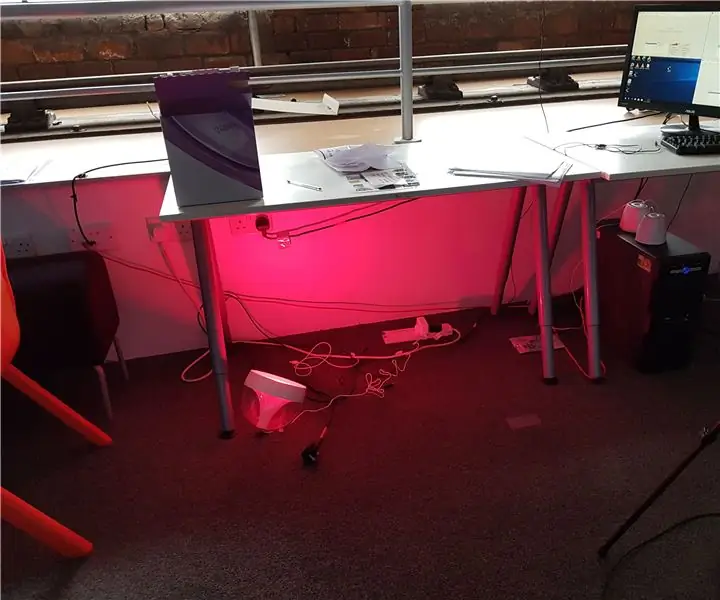
Մարտկոցի փոխարկումը LED լույսի համար. Ես պարզապես ստացել եմ ինձ համար մի գեղեցիկ նոր LED վառիչ, բայց տեսեք, թե որտեղ եմ այն փորձարկում `գրասենյակի գրասեղանի տակ, որտեղ կան բազմաթիվ վարդակներ: Ես պատրաստվում եմ փոխարկել դա մարտկոցի էներգիայի է, այնպես որ ես կարող եմ այն տանել այնտեղ, որտեղ ուզում եմ: Նման կառուցվածքը կցանկանար
VGA Monitor Splitter- ի փոխարկումը համակարգչով վերահսկվող մոնիտորի անջատիչի `4 քայլ

VGA Monitor Splitter- ը համակարգչով վերահսկվող մոնիտորների փոխարկիչի վերածելը. Սա ուսանելի է բացատրում, թե ինչպես էժան (20 EURO) VGA մոնիտորի պառակտիչը, որն օգտագործվում է մեկ համակարգիչ երկու մոնիտորին միացնելու համար, կարող է փոխարկվել համակարգչով վերահսկվող մոնիտորի անջատիչի: Վերջնական սարքը վերահսկվում է զուգահեռ նավահանգստի միջոցով և թույլ է տալիս պտտել
Մինիմալիստական IR գրիչ. Առանց զոդման, մեկ րոպեի, մեկ դոլարի տակ. 3 քայլ

Մինիմալիստական IR գրիչ. Ոչ մի զոդում, մեկ րոպեի ընթացքում, մեկ դոլարի դիմաց. Իմ առաջին հրահանգը, հուսով եմ, որ դա օգտակար կլինի. Եթե ցանկանում եք փորձարկել JC Lee- ն (JC- ը նշանակում է nyոնի Չունգ, բայց նա նույնպես հրաշքներ է գործում: ..) կամ Smoothboard ծրագիրը ՝ www.smoothboard.net հասցեով (առջևի լուսային տարիներ, քանի որ Բուն Jinինը սկսեց
